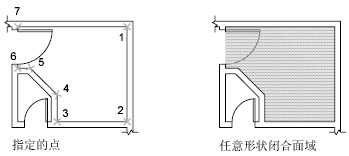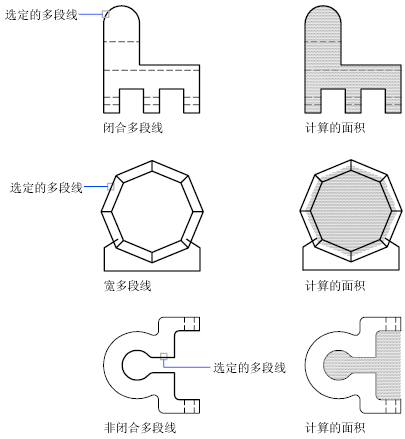可以获取由选定对象或点序列定义的面积、周长和质量特性。
可以计算和显示点序列的面积和周长。也可以获取几种任意类型对象的面积、周长和质量特性。
可以计算圆、椭圆、多段线、多边形、面域和 AutoCAD 三维实体的闭合面积、周长或圆周。显示的信息根据所选对象的类型而有所不同。
- 圆。显示面积和周长。
- 椭圆、闭合多段线、多边形、平面闭合样条曲线和面域。显示面积和周长。对于宽多段线,此面积由线的宽度中心决定。
- 非闭合对象(例如非闭合的样条曲线和非闭合的多段线)。显示面积和长度。计算面积时,假设对象的起点和端点由一条直线连接,形成闭合区域。
- AutoCAD 三维实体。 显示对象的三维面积的和。
在下例中,闭合的多段线代表有两个大孔的金属板。首先计算多段线的面积然后减去每个孔。将显示每个对象的面积和周长或圆周,并在每个步骤结束后显示总面积。
命令: area
指定第一个角点或 [对象(O)/加(A)/减(S)]: a
指定第一个角点或 [对象(O)/减(S)]: o
(“加”模式) 选择对象: 选择多段线 (1)
面积 = 0.34, 圆周长 = 2.71
总面积 = 0.34
(“加”模式) 选择对象: 按 ENTER 键
指定第一个角点或 [对象(O)/减(S)]: s
指定第一个角点或 [对象(O)/加(A)]: o
(“减”模式) 选择对象: 选择下面的圆 (2)
面积 = 0.02, 圆周长 = 0.46
总面积 = 0.32
(“减”模式) 选择对象: 选择上面的圆 (3)
面积 = 0.02, 圆周长 = 0.46
总面积 = 0.30
(“减”模式) 选择圆或多段线: 按 ENTER 键
指定第一个角点或 [对象(O)/加(A)]: 按 ENTER 键
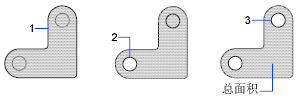
使用 REGION 命令可以将板和孔转换为面域,减去孔,然后使用“特性”选项板或 LIST 命令来查找板的面积。
提示使用“快速计算”计算器从面积单位的一个系统转换到另一个系统。有关详细信息,请参见使用“快速计算”计算器。